Der Dateneditor¶
Der Bearb. (Bearbeiten)-Schalter im Datenbrowser öffnet den Dateneditor
in der folgenden Ansicht:
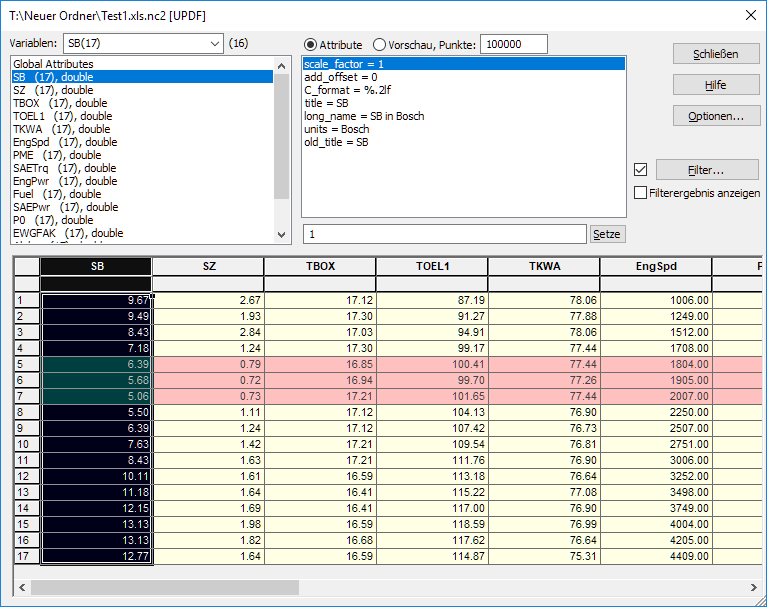
Laden¶
Um einen Datensatz zu laden, wählen Sie zuerst einen Datensatztyp aus, danach die gewünschten Kanäle und drücken dann auf den Laden-Schalter. Siehe auch Datei=>Daten importieren.
Um das Kontextmenü zu öffnen, klicken Sie mit der rechten Maustaste innerhalb der Datentabelle. Dann wird das folgende Menü angezeigt:
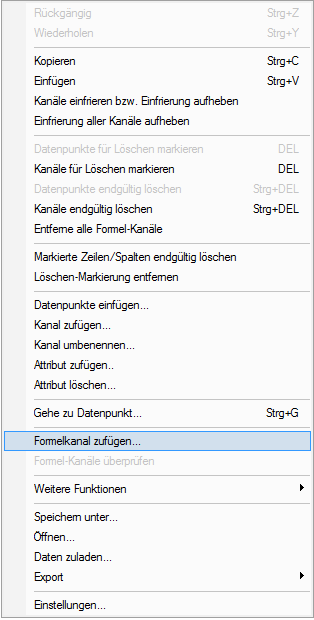
Undo/Redo¶
Mit Undo können Änderungen an den Werten rückgängig gemacht werden (Tastenkürzel: Alt+Backspace, Strg+Z).
Mit Redo können rückgängig gemachte Änderungen wiederhergestellt werden (Tastenkürzel: Strg+Backspace, Strg+Y).
Kopieren¶
Mit diesem Befehl können die markierten Zellen als Text in die Zwischenablage kopiert werden. Oberhalb der Markierung werden die Kanalnamen und Einheiten in die Zwischenablage geschrieben. Als Spaltentrennzeichen wird ein Tabulatorzeichen (t) und als Zeilentrennzeichen ein n verwendet.
Besteht die Markierung aus mehreren Bereichen wird der rechteckige Bereich bestimmt, der alle Markierungen einschließt.
Es werden maximal 100000 Zellen kopiert.
Spalten einfrieren/Einfrierung aufheben¶
Mit diesem Befehl können die markierten Spalten eingefroren werden. Die eingefrorenen Spalten werden grau unterlegt und am linken Rand der Tabelle angezeigt. Beim horizontalen Scrollen werden die eingefrorenen Spalten nicht mit verschoben.
Zeilen für Löschen markieren¶
Mit diesem Befehl können Sie die markierten Zeilen als gelöscht markieren. Es
wird ein zusätzlicher Kanal mit dem Namen ___Delete_XXX___ erzeugt. XXX
steht für den Namen der Dimension. Die Werte des Kanals haben die folgende
Bedeutung:
| Wert | Bedeutung |
|---|---|
| 0 | Zeile nicht als gelöscht markiert |
| 1 | Zeile als gelöscht markiert |
Die Werte können auch manuell geändert werden.
Um die markierten Zeilen endgültig zu löschen, wählen Sie den Befehl Markierte Zeilen oder Spalten endgültig löschen. Solange die Zeilen und Spalten nicht endgültig gelöscht sind, werden sie von UniPlot normal verarbeitet, d.h. beim Laden werden die als gelöscht markierten Zeilen ebenfalls geladen.
Kanäle für Löschen markieren¶
Mit diesem Befehl können Sie Spalten (Kanäle) als gelöscht markieren. Die Werte der markierten Spalten werden in roter Schrift auf weißem Grund dargestellt.
Zeilen endgültig löschen¶
Mit diesem Befehl können die markierten Zeilen gelöscht werden. Die Funktion löscht die Zeilen endgültig aus der NC-Datei. Der Befehl kann nicht rückgängig gemacht werden.
Um Zeilen zu löschen, markieren Sie mit der Maus die Zeilen, die gelöscht werden sollen. Klicken Sie dazu die Zeilennummer an. Bei gedrückter linker Maustaste können Sie mehrere Zeilen markieren. Bei gedrückter Shift-Taste können Sie einen Bereich festlegen und bei gedrückter Strg-Taste können Sie weitere Zeilen markieren bzw. die Markierung entfernen.
Kanäle endgültig löschen¶
Mit diesem Befehl können die markierten Kanäle (Spalten) gelöscht werden. Die Funktion löscht die Kanäle endgültig aus der NC-Datei. Der Befehl kann nicht rückgängig gemacht werden.
Um Kanäle zu löschen, markieren Sie mit der Maus die Kanäle, die gelöscht werden sollen. Klicken Sie dazu die Kanalnamen an. Bei gedrückter linker Maustaste können Sie mehrere Kanäle markieren. Bei gedrückter Shift-Taste können Sie einen Bereich festlegen und bei gedrückter Strg-Taste können Sie weitere Kanäle markieren bzw. die Markierung entfernen.
Entferne alle Formelkanäle¶
Der Befehl löscht alle Kanäle aus der NC-Datei, die über Formeln berechnet
wurden. Kanäle, die über Formeln berechnet wurden, enthalten ein Kanalattribut
_channel_type mit dem Wert „formula“.
Entferne alle „Missing Value“-Kanäle¶
Der Befehl löscht alle Kanäle aus der NC-Datei, die nur Missing Values enthalten.
Markierte Zeilen oder Spalten endgültig löschen¶
Wenn Zeilen oder Spalten als Gelöscht markiert sind, können sie mit diesem Befehl endgültig aus der Datei gelöscht werden. Kanäle (Spalten) bzw. Rekords (Zeilen) werden im Browser in roter Schrift auf weißem Grund dargestellt. Da der Aktion nicht rückgängig gemacht werden kann, erscheint die folgende Meldung:

Die Meldung erscheint auch, wenn Sie einen Datensatz laden wollen, den Datenbrowser schließen, oder einen Filter definieren möchten.
Mit dem Kommado Löschen-Markierung entfernen kann die Markierung entfernt werden.
Löschen-Markierung entfernen¶
Mit diesem Befehl kann die Markierung der als gelöscht markierten Zellen entfernt werden.
Kanal zufügen¶
Mit diesem Befehl können Sie einer NC-Datei einen weiteren Kanal zufügen. Im folgenden Dialogfeld kann der Name des neuen Kanals eingegeben werden:

Zeilen einfügen¶
Mit diesem Befehl können weitere Zeilen (Rekords) in eine NC-Datei eingefügt werden.
Im folgenden Dialogfeld können Sie die Anzahl der Zeilen und die Einfügeposition festlegen:

Die eingefügten Zellen werden beim Datentyp float und double mit dem Wert
missing initialisiert. Bei allen anderen Datentypen werden die Zellen mit
dem Wert 0 bzw. mit einer leeren Zeichenkette aufgefüllt.
Formelkanal zufügen¶
Attribut zufügen¶
Mit diesem Befehl können Sie der NC-Datei ein Kanal-Attribut oder ein globales Attribut zufügen.

Attribut löschen¶
Mit diesem Befehl können Sie ein Kanal-Attribut oder ein globales Attribut aus der NC-Datei löschen.
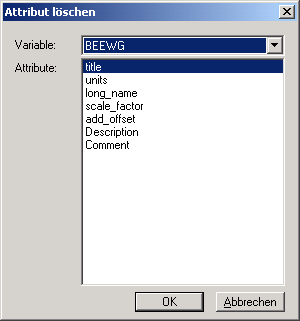
Kanal umbenennen¶
Mit diesem Befehl können Sie den Namen eines Kanals ändern.
Der Name muss mit einem Buchstaben oder einem Unterstrich beginnen, gefolgt von 0 oder mehr Buchstaben oder Zahlen sowie dem Unterstrich(_). Groß- und Kleinbuchstaben werden unterschieden. Sonderzeichen im Namen werden durch Unterstriche ersetzt. Umlaute werden wie folgt umgesetzt: Ä->A, ä->a, Ö->O, ö->o, Ü->U, ü->u, ß->s.
Der Name muss innerhalb der NC-Datei eindeutig sein.
Speichern unter¶
Mit diesem Befehl können Sie eine Kopie der aktuellen NC-Datei erzeugen. Wenn die Kopie erfolgreich erzeugt werden konnte, wird sie im Dialog angezeigt.
Datei zuladen¶
Mit diesem Befehl können Sie weitere Messdaten aus einer oder mehreren Dateien zur aktuellen Datei zufügen. Damit Daten zugefügt werden können, muss die ausgewählte Datei mindestens einen Kanalnamen enthalten, der auch in der angezeigten Datei vorhanden ist. Alle Kanäle, die aus einer Datei zugefügt werden sollen, müssen die gleiche Punktanzahl haben.
Die Kanäle, die in der Datei nicht gefunden werden, werden mit missing-Werten aufgefüllt.
Siehe Dateneditor=>Dateien zufügen.
Export¶
Die NC-Datei kann in unterschiedlichen Formaten gespeichert werden.
| Typ | Beschreibung |
|---|---|
| Text | Die Datei wird als Text-Datei gespeichert. |
| Text-UTX | Die Datei wird als UTX-Text-Datei gespeichert werden. |
| TDM | Die Datei kann im National Instruments TDM DIAdem Format gespeichert werden. |
| Excel | Die Datei kann entweder als Biff 2.1 .xls oder als Excel 2007
.xlsx gespeichert werden. |
| Excel-UTX | Die Datei kann entweder als Biff 2.1 .xls (maximal 16834 Zeilen)
oder als Excel 2007 .xlsx (maximal 1.000.000 Zeilen) gespeichert
werden. Bei .xlsx-Dateien wird für jede Dimension eine Tabelle
erzeugt. Die erzeugte Datei kann mit Hilfe des UTX-Import-Filters wieder
geladen werden. |
Öffnen¶
Der Befehl Öffnen entspricht dem Befehl Datei=>Daten importieren.
Sortieren¶
Siehe Dateneditor=>Sortieren.
Konfiguration¶
Im Konfigurationsdialog können Sie die Konfiguration bearbeiten, siehe Dateneditor=>Optionen.
Kommentar¶
Die Funktionen aus dem Kontextmenü befinden sich in den Dateien mn_grid.ic
und netcdf.ic.
id-1242969
